活用 iOS 15 Live Text
距離傳閒的新 iPhone 發佈日愈近,就愈多如真如假的消息浮上水面。雖說我已經不是 Tech Guy(正確來說是已脫離 Tech 界的…guy),但尚存一點對新科技的好奇之心,所以我早早經已安裝預期伴隨新 iPhone 而正式發佈的 iOS 15——當然是開發者測試版。功能上嘛,其實大同小異,新增的大多都是基於現有技術的改良。只是近兩個月來的使用上,我發現其中一項新功能,竟在不為意之下成為我的常用工具。
這就是 Live Text。
要解釋這功能,其實不難。有如 Google 自家的 Google Lens,能夠將從手機鏡頭中或者相片中見到的文字,轉換成可複制、可搜索的純文字。但與 Google Lens 的最大不同之處是:Live Text 直接內建於 iPhone 的預設相機與相簿中,無須再特別打開特定 App 使用。

例如我想直接搜索之前已拍攝的酒的相關資訊,我不同另開瀏覽器手動輸入資料,只需在相簿中直接點選並引用酒標上的文字,即可查詢。
不一定是自己拍攝的相片,任何從網上下載到的相片、圖畫等,一樣可以。
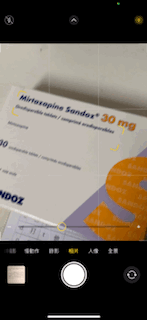
在相機 App 亦一樣,我只須將鏡頭對準想查閱物品上的文字,無須先行拍攝就可即時辨認到文字以供搜索。
這在特別是藥物辨識等情況下尤其有用,需知道藥物名稱的複雜程度可是數一數二,與其慢慢輸入藥名,不如直接 Live Text 辨識,輕鬆完成。
對了,辨識文字的功能是 standalone,無須網絡連線。當然緊隨之後想做任何網上搜索,這就要有網絡連接。

若果辨識到的文字格式是屬於電話或者地址等,更加可以直接致電或瀏覽地圖。(題外話,上圖的例子是我個人相當喜愛的燉湯店,我可是沒有收廣告費的!)
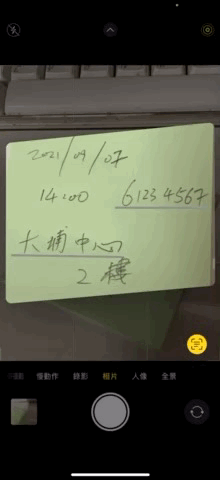
除了電腦字體與印刷體,手寫文字一樣可以。當然,前提是你寫的字,它能辨識得到,這對於如我般字體形態不佳的人而言,就有點難為它了。
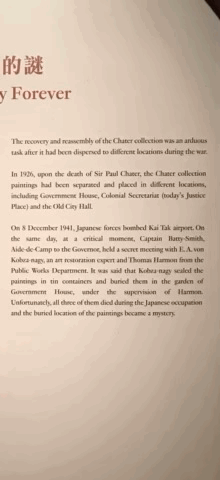
對我而言,Live Text 最有用之處,莫過於在參觀展覽之時,將不及閱覽的展板內容直接記下,輕鬆一鍵轉成文字並存於備忘錄。特別是在面對英語或其他外語的內容,甚至可以一鍵翻譯。
當然,前提是 Live Text 正常運作。
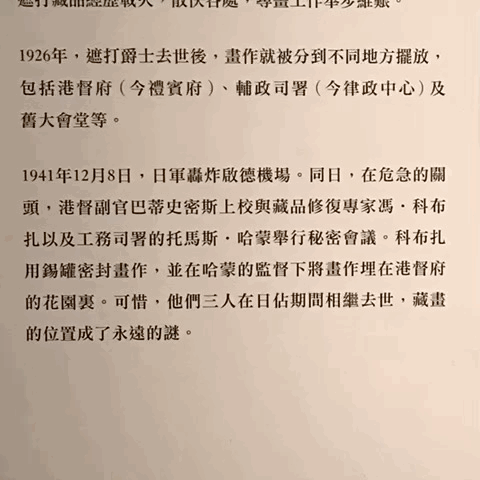
在我近兩個月的經驗而言,Live Text 在辨識非羅馬字體(例如中文)時,準確率仍然有待改善。而且最致命的是,當面對直排中文時,Live Text 無一成功,均出亂碼字。以上種種缺失,在 iOS 版的 Google Lens(內建於 Google App 內)就相對罕見。
哪,為何我的主旨是講 Live Text 而非 Google Lens?的確在4年多前就已推出的 Google Lens,各方面均較 Live Text 成熟,但對為數龐大的 iPhone、iPad 用家而言,內建的 Live Text 遠較須另外下載登入使用的 Google Lens 方便。而且 Live Text 現今還只是 beta,以 Apple 的能力,要追上 Google 的準確度,相信只是 When but not If。
講到尾,科技始於人的惰性,內建的如果好用,何需花心機另找替用品?對,我就是這種懶惰的人(笑)。
喜欢我的作品吗?别忘了给予支持与赞赏,让我知道在创作的路上有你陪伴,一起延续这份热忱!


- 来自作者
- 相关推荐